

Av Adela D. Louie, Senast uppdaterad: February 9, 2018
Är du en Oppo-användare? Har du en Oppo-telefon? Har du raderade textmeddelanden som du vill återställa? Då är det här för dig.
Tips: Om du behöver en detaljerad guide om hur du återställer raderade meddelanden från Android kan du följ stegen i den här artikeln.
Efter att ha tillbringat flera år med att skriva mjukvara för Android-enheter har vi skapat ett professionellt verktyg som alla kan använda.
Här är ett tips: Download FoneDog Android Data Recovery för att återställa permanent raderade textmeddelanden från vilken Android-telefon som helst. Om du av misstag raderar dina meddelanden och inte har någon säkerhetskopia, kommer denna programvara att hjälpa dig mycket med en nästan 100% återhämtningsgrad. Använd den för att förhandsgranska dina raderade data först genom att klicka på knappen nedan:
Android Data Recovery
Återställ raderade meddelanden, foton, kontakter, videor, WhatsApp och så vidare.
Hitta snabbt förlorad och raderad data på Android med eller utan root.
Kompatibel med 6000+ Android-enheter.
Gratis nedladdning
Gratis nedladdning

Om du känner för att göra allt på egen hand har vi också bra information och lösningar nedan.
Del 1. Är det möjligt att återställa raderade textmeddelanden?Del 2. Förberedelser innan du återställer raderade textmeddelanden från OPPODel 3. Återställ raderade textmeddelanden från OPPO med hjälp av Fonedog Toolkit (hög framgångsfrekvens) utan säkerhetskopieringVideoguide: Hur man återställer raderad information från OPPODel 4. Slutsatser
Det finns faktiskt många lösningar för att återställa raderade textmeddelanden från Oppo mobilenhet.
Tips: Varför försvinner textmeddelanden från min Android?
Normalt skulle vi fundera på om det kunde finnas ett möjligt sätt att återställa de raderade textmeddelanden från Oppo. Det finns tillfällen där vi av misstag raderar några av våra viktiga data som textmeddelanden. Några av anledningarna kan vara att göra en fabriksåterställning, en mjukvaruuppgradering eller en anpassad ROM.
Sedan, hur återställer jag SMS från Oppo?
Gratis nedladdningGratis nedladdning
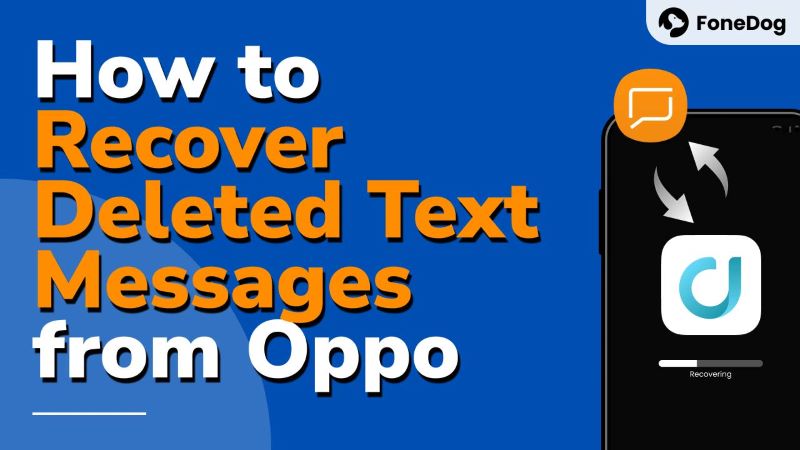
1. En fungerande USB-kabel
Detta används för att ansluta din Oppo till din dator för att använda ett Android Data Recovery Tool.
Kom alltid ihåg att undvika att använda en felaktig USB-kabel eftersom den kan kopplas ur av misstag under processen att återställa dina raderade textmeddelanden.
2. Använda en dator
För att återställa raderade textmeddelanden från din Oppo-enhet, ladda ner ett dataåterställningsprogram från tredje part för Android-enheter på din dator.
Folk läser också:
Hur man återställer raderade textmeddelanden från en Android-telefon utan dator
Det mest rekommenderade programmet är FoneDog Android Data Recovery Tool.

Ett Android Text Message Recovery-verktyg är mycket viktigt när det gäller att återställa förlorad eller raderad data från Oppo-enhet som textmeddelanden. FoneDog Android Data Recovery Tool ger dig nästan 100 % framgångsgrad för återhämtning. Det är därför som många teknikkunniga användare använder det här programmet.
Det kan återställa dina förlorade data från din Android-enhet, inte bara textmeddelanden utan också de raderade kontakterna, dokumentera, telefon historik, WhatsApp, foton, videor och mer.
Det är också mycket säkert att använda eftersom det under hela återställningsprocessen inte kommer att skriva över någon annan data och all din personliga information ska förvaras säker.
Gratis nedladdning Gratis nedladdning
Följ steg för steg guiden till återställ dina permanent raderade textmeddelanden från din Oppo mobil enhet utan backup. Det ger Pröva På version för både Windows- och Mac-användare för att förhandsgranska raderade data på Oppo. Ge det ett försök nu!
Ladda ner programmet till din Windows- eller Mac-dator. Kör sedan programmet och anslut sedan din Oppo till din dator med en USB-kabel.

Anslut till din OPPO -- Steg 1
Du måste aktivera USB-felsökning på din Oppo-mobilenhet så att programmet helt kan skanna din enhet efter raderade textmeddelanden. Följ dessa steg för att tillåta USB-felsökning.

Gå in i USB Debugging Mode -- Steg 2
Välj filtyp från listan som visas på skärmen. Välj "Meddelanden" och "Meddelandebilagor" och klicka sedan på "Nästa' knapp. Om du behöver återhämta foton, välj Foton.

Välj filer att skanna -- Steg 3
Innan du skannar din enhet fullständigt kommer den först att be din tillåtelse att gå in i din Oppo. För att göra det, tryck på "Tillåt" eller "Bevilja" eller "Auktorisera".
Det börjar sedan skanna och extrahera alla dina raderade textmeddelanden från din Oppo-mobilenhet.

Ge auktorisation -- Steg 4
När FoneDog Android Data Recovery Tool har extraherat din Oppo, kommer en lista med textmeddelanden att visas på din skärm. Både dina befintliga (om du har några) och du raderade textmeddelanden visas på din skärm.
Du kan slå på "Visa endast raderade objekt/eralternativet finns längst upp på skärmen.
Förhandsgranska alla dina textmeddelanden och markera alla objekt du vill återställa. När du är klar klickar du på "Recover" knapp.

Nu är du här, du kan ha andra Android-telefoner och av misstag radera textmeddelanden som du har sparat de senaste åren utan någon förvarning. Inga problem! Här kommer vi att visa dig en detaljerad guide för att hämta raderade textmeddelanden från Android-telefon via FoneDog Android Data Recovery. Njut av!
Att använda FoneDog Android Data Recovery Tool är mycket lätt att använda som du kan se ovan. Det är mycket effektivt och kommer sannolikt att ge dig 100 % framgång i återställa dina raderade textmeddelanden från din Oppo.
Lämna en kommentar
Kommentar

Trevor2019-04-26 03:33:41
Min oppo är mer perfekt kombinerad med appen

Praveen bugalia2019-03-21 08:26:01
Varje gång jag försöker visar det felet att telefonen inte är rootad
Android Data Recovery
Återställ raderade filer från Android-telefoner eller surfplattor.
Gratis nedladdning Gratis nedladdningHeta artiklar
/
INTRESSANTTRÅKIG
/
ENKELSVÅR
Tack! Här är dina val:
Utmärkt
Betyg: 4.6 / 5 (baserat på 62 betyg)